Exercice 4 : Utiliser l'outil "Polygone"
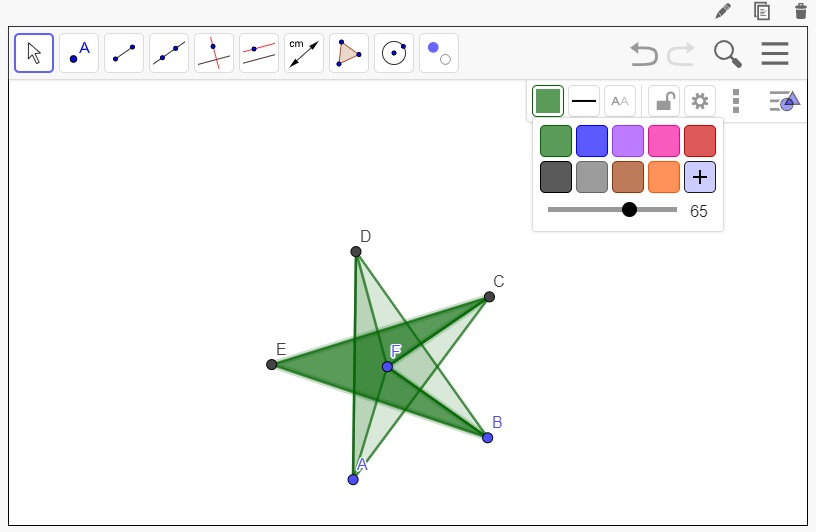
Dans cet exercice, tu vas apprendre à utiliser l'outil "Polygone" et tu vas également apprendre à modifier la couleur de tes tracés.
1) Clique sur l'outil "Polygone". Clique ensuite dans l'ordre sur les points D, A, F, B et à nouveau D pour terminer ton polygone.
2) Fais de même pour obtenir les polygones EBFC et ACFD (n'oublie pas de toujours cliquer à nouveau sur le premier point pour terminer le polygone).
3) Tu obtiens une étoile. On la voudrait jaune. Clique sur l'outil "Déplacer" puis clique dans un des trois polygones que tu as tracé. Ouvre le petit menu "Style" en haut à droite de ta figure (voir image ci-dessus). Le carré de couleur te permet de choisir une autre couleur et la ligne avec le point noir te permet de définir l'opacité (si ta couleur est transparente ou pas). Essaie de modifie la couleur et l'opacité.
4) Pour avoir une couleur qui n'est pas proposée, clique sur le symbole +. Une boite de dialogue avec davantage de couleur s'ouvre. Choisis du jaune puis ferme cette boite de dialogue en cliquant sur la croix en haut à droite. Règle l’opacité au maximum.
5) Refais la même manipulation pour les deux autres polygones. Tu dois obtenir une étoile toute jaune.
Si tu as réussi, passe à l'exercice suivant ! Sinon, recommence.